Sommario
L'esercitazione mostra come utilizzare la funzione SINISTRA in Excel per ottenere una sottostringa dall'inizio della stringa di testo, estrarre il testo prima di un determinato carattere, forzare una formula Sinistra per restituire un numero e altro ancora.
Tra le diverse funzioni che Microsoft Excel mette a disposizione per la manipolazione dei dati di testo, SINISTRA è una delle più utilizzate. Come suggerisce il nome, la funzione consente di estrarre un certo numero di caratteri a partire dal lato sinistro di una stringa di testo. Tuttavia, SINISTRA di Excel è in grado di fare molto di più della sua pura essenza. In questa esercitazione, troverete un paio di formule di base di SINISTRA perPer capire la sintassi, vi mostrerò alcuni modi in cui potete utilizzare la funzione SINISTRA di Excel ben oltre il suo utilizzo di base.
Sintassi della funzione SINISTRA di Excel
La funzione SINISTRA di Excel restituisce il numero di caratteri specificato (sottostringa) dall'inizio di una stringa.
La sintassi della funzione SINISTRA è la seguente:
SINISTRA(testo, [num_caratteri])Dove:
- Testo (obbligatorio) è la stringa di testo da cui si desidera estrarre una sottostringa. Di solito viene fornito come riferimento alla cella contenente il testo.
- Num_caratteri (opzionale) - il numero di caratteri da estrarre, a partire dal lato sinistro della stringa.
- Se num_caratteri è omesso, il valore predefinito è 1, il che significa che una formula di sinistra restituirà 1 carattere.
- Se num_caratteri è maggiore della lunghezza totale di testo , una formula di sinistra restituirà tutti gli elementi di testo .
Ad esempio, per estrarre i primi 3 caratteri dal testo della cella A2, utilizzare questa formula:
=SINISTRA(A2, 3)
La seguente schermata mostra il risultato: 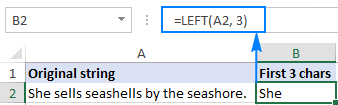
Nota importante: SINISTRA appartiene alla categoria delle funzioni di testo, pertanto il risultato di una formula di Sinistra è sempre un stringa di testo anche se il valore originale da cui si estraggono i caratteri è un numero. Se si lavora con un insieme di dati numerici e si desidera che la funzione SINISTRA restituisca un numero, utilizzarla insieme alla funzione VALORE, come illustrato in questo esempio.
Come utilizzare la funzione SINISTRA in Excel - esempi di formule
Oltre a estrarre il testo dalla sinistra di una stringa, cos'altro può fare la funzione SINISTRA? Gli esempi seguenti mostrano come si può usare SINISTRA in combinazione con altre funzioni di Excel per risolvere compiti più complessi.
Come estrarre una sottostringa prima di un determinato carattere
In alcuni casi, potrebbe essere necessario estrarre la parte della stringa di testo che precede un carattere specifico. Ad esempio, si potrebbe voler estrarre i nomi da una colonna di nomi completi o ottenere i codici paese da una colonna di numeri di telefono. Il problema è che ogni nome e ogni codice contiene un numero diverso di caratteri e quindi non si può semplicemente fornire un numero predefinito al metodo num_caratteri della formula di sinistra, come abbiamo fatto nell'esempio precedente.
Se il nome e il cognome sono separati da uno spazio, il problema si riduce a individuare la posizione del carattere di spazio in una stringa, cosa che si può fare facilmente utilizzando la funzione SEARCH o FIND.
Supponendo che il nome completo si trovi nella cella A2, la posizione dello spazio viene restituita da questa semplice formula: CERCA(" ",A2)). E ora, si incorpora questa formula nel file num_caratteri della funzione LEFT:
=SINISTRA(A2, RICERCA(" ", A2))
Per migliorare ulteriormente la formula, eliminare lo spazio di separazione sottraendo 1 dal risultato della formula di ricerca (non visibile nelle celle, gli spazi di separazione possono causare molti problemi, soprattutto se si intende utilizzare i nomi estratti in altre formule):
=SINISTRA(A2, RICERCA(" ", A2)-1) 
Allo stesso modo, è possibile estrarre i codici paese da una colonna di numeri telefonici, con l'unica differenza che si utilizza la funzione di ricerca per trovare la posizione del primo trattino ("-") anziché uno spazio:
=SINISTRA(A2, RICERCA("-", A2)-1) 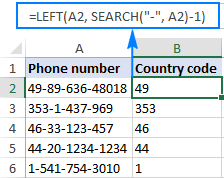
Per concludere, è possibile utilizzare questa formula generica per ottenere una sottostringa che precede qualsiasi altro carattere:
SINISTRA( stringa , RICERCA( carattere , stringa ) - 1)Come rimuovere gli ultimi N caratteri da una stringa
Sapete già come utilizzare la funzione SINISTRA di Excel per ottenere una sottostringa dall'inizio di una stringa di testo. A volte, però, potreste voler fare qualcosa di diverso, ovvero rimuovere un certo numero di caratteri dalla fine della stringa e inserire il resto della stringa in un'altra cella. A questo scopo, utilizzate la funzione SINISTRA in combinazione con LEN, in questo modo:
SINISTRA( stringa, LEN( stringa ) - numero_di_caratteri_da_rimuovere )La formula funziona con questa logica: la funzione LEN ottiene il numero totale di caratteri di una stringa, quindi si sottrae il numero di caratteri indesiderati dalla lunghezza totale e la funzione LEFT restituisce i caratteri rimanenti.
Ad esempio, per rimuovere gli ultimi 7 caratteri dal testo in A2, utilizzare questa formula:
=SINISTRA(A2, LEN(A2)-7)
Come mostrato nella schermata sottostante, la formula taglia con successo il campo " - Da fare" postfisso (4 lettere, un trattino e 2 spazi) dalle stringhe di testo nella colonna A. 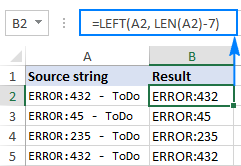
Come forzare la funzione SINISTRA a restituire un numero
Come già sapete, la funzione SINISTRA di Excel restituisce sempre un testo, anche quando si estraggono alcune prime cifre da un numero. Ciò significa che non sarà possibile utilizzare i risultati delle formule di sinistra nei calcoli o in altre funzioni di Excel che operano sui numeri.
Quindi, come si fa a far sì che Excel SINISTRA emetta un numero anziché una stringa di testo? Semplicemente inserendolo nella funzione VALORE, che è progettata per convertire una stringa che rappresenta un numero in un numero, come in questo caso: VALORE(SINISTRA())
Ad esempio, per estrarre i primi 2 caratteri dalla stringa in A2 e convertire l'output in numeri, utilizzare questa formula:
=VALORE(SINISTRA(A2,2))
Il risultato sarà simile a questo: 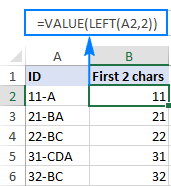
Come si può vedere nella schermata precedente, i numeri della colonna B ottenuti con la formula Valore a sinistra sono evidenziati a destra nelle celle, rispetto al testo allineato a sinistra della colonna A. Poiché Excel riconosce l'output come numeri, è possibile sommare e calcolare la media di questi valori, trovare il valore minimo e massimo ed eseguire qualsiasi altro calcolo.
Questi sono solo alcuni dei molti usi possibili di SINISTRA in Excel. Per dare un'occhiata più da vicino alle formule discusse in questa esercitazione, potete scaricare il foglio di lavoro di esempio della funzione SINISTRA di Excel.
Per ulteriori esempi di formule di sinistra, consultare le seguenti risorse:
- Dividere la stringa con una virgola, due punti, una barra, un trattino o un altro delimitatore.
- Come dividere una stringa con un'interruzione di riga
- Come convertire un numero 8 in una data
- Contare il numero di caratteri prima o dopo un determinato carattere
- Formula di array per eseguire diversi calcoli su numeri all'interno di intervalli differenti
La funzione SINISTRA di Excel non funziona - motivi e soluzioni
Se la funzione SINISTRA di Excel non funziona correttamente nei fogli di lavoro, è probabile che ciò sia dovuto a uno dei seguenti motivi.
1. L'argomento Num_chars è inferiore a zero
Se la formula Sinistra di Excel restituisce l'errore #VALORE!, la prima cosa da controllare è il valore nel campo num_caratteri Se si tratta di un numero negativo, è sufficiente rimuovere il segno meno e l'errore sarà eliminato (naturalmente, è molto improbabile che qualcuno inserisca un numero negativo di proposito, ma sbagliare è umano :)
Il più delle volte, l'errore VALUE si verifica quando il file num_caratteri L'argomento è rappresentato da un'altra funzione. In questo caso, copiate la funzione in un'altra cella o selezionatela nella barra delle formule e premete F9 per vedere a cosa equivale. Se il valore è inferiore a 0, controllate che la funzione non contenga errori.
Per illustrare meglio il punto, prendiamo la formula Left che abbiamo usato nel primo esempio per estrarre i prefissi telefonici nazionali: LEFT(A2, SEARCH("-", A2)-1). Come si ricorderà, la funzione Search di num_caratteri calcola la posizione del primo trattino nella stringa originale, da cui sottraiamo 1 per rimuovere il trattino dal risultato finale. Se per sbaglio sostituissi -1, ad esempio, con -11, la formula produrrebbe l'errore #VALORE perché il parametro num_caratteri equivale a un numero negativo: 
2. Spazi a margine nel testo originale
Se la formula di sinistra di Excel non funziona senza un motivo evidente, controllate che i valori originali non presentino spazi iniziali. Se avete copiato i dati dal Web o li avete esportati da un'altra fonte esterna, molti di questi spazi possono nascondersi inosservati prima delle voci di testo e non ve ne accorgerete finché qualcosa non andrà storto. L'immagine seguente illustra il problema: 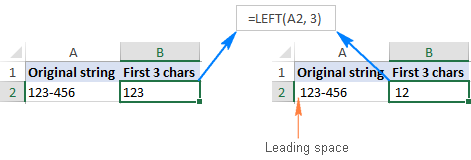
Per eliminare gli spazi iniziali nei fogli di lavoro, utilizzare la funzione TRIM di Excel o il componente aggiuntivo Text Toolkit.
3. Excel LEFT non funziona con le date
Se si tenta di utilizzare la funzione SINISTRA di Excel per ottenere una singola parte di una data (come il giorno, il mese o l'anno), nella maggior parte dei casi si recuperano solo le prime cifre del numero che rappresenta quella data. Il punto è che in Microsoft Excel tutte le date sono memorizzate come numeri interi che rappresentano il numero di giorni a partire dal 1° gennaio 1900, che viene memorizzato come numero 1 (per ulteriori informazioni, vedereQuello che si vede in una cella è solo una rappresentazione visiva della data e la sua visualizzazione può essere facilmente modificata applicando un formato di data diverso.
Ad esempio, se si ha la data 11-Gen-2017 nella cella A1 e si cerca di estrarre il giorno utilizzando la formula SINISTRA(A1,2), il risultato sarà 42, ovvero le prime due cifre del numero 42746 che rappresenta l'11 gennaio 2017 nel sistema interno di Excel.
Per estrarre una parte specifica di una data, utilizzare una delle seguenti funzioni: GIORNO, MESE o ANNO.
Se le date sono inserite come stringhe di testo, la funzione SINISTRA funzionerà senza problemi, come mostrato nella parte destra della schermata: 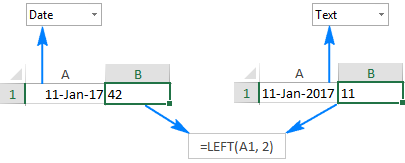
Ecco come si usa la funzione SINISTRA in Excel. Vi ringrazio per la lettura e spero di rivedervi la prossima settimana.

